Для добавления подписи нужно выбрать файлы, содержащие электронную подпись (файлы с расширением .sig), установить опцию Подпись, задать сертификат подписи, и установить флаг, что документы просмотрены перед подписанием.
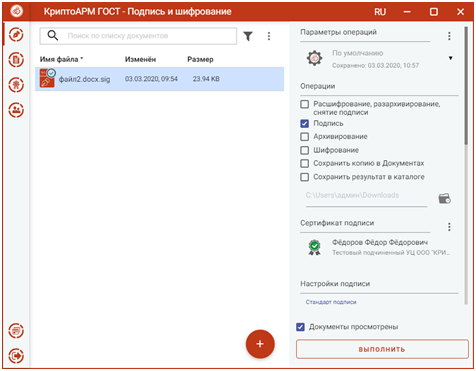
Для всех добавленных подписей настройки подписи, такие как кодировка и вид подписи, используются по умолчанию, как для первой подписи.
Тип подписи и использование штампов времени можно настроить.
Можно задать каталог для сохранения подписанных документов, выбрав в операциях опцию Сохранить результат в каталоге. Если флаг не установлен, то файл сохраняется рядом с исходным файлом.
Опция Сохранить копию в Документах служит для сохранения копии полученного после операции файла в специальный каталог Documents, расположенный в папке пользователя в каталоге ./Trusted/CryptoARM GOST/. Документы из данного каталога доступны в пункте меню Документы.
Выбранные параметры подписи можно сохранить и использовать при последующих запусках приложения. Процесс сохранения и изменения параметров описан в пункте Управление параметрами операции.
Нажатие на кнопку Выполнить запускает процесс подписи. Результаты операции соподписи отображаются в отдельном мастере Результаты операций.
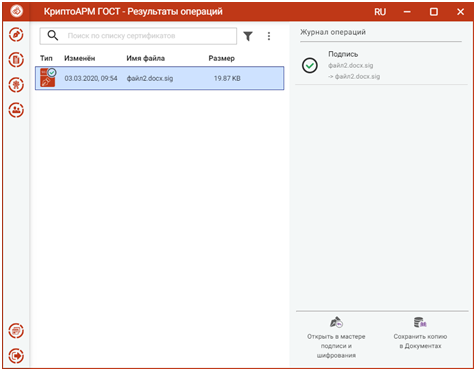
Подписанные файлы сохраняются в заданном каталоге, если в операциях был выбран каталог для сохранения результатов, или в каталоге расположения исходного файла, если в операциях не был установлен флаг Сохранить результат в каталоге. Если в операциях был установлен флаг Сохранить копию в Документах, то копия полученного после операции файла сохраняется в специальный каталог Documents, расположенный в папке пользователя в каталоге ./Trusted/CryptoARM GOST/. Документы из данного каталога доступны в пункте меню Документы.
Для подписанного документа доступны операции:
- Просмотр - открывается оригинал документа через приложение, которое ассоциировано с его расширением.
-
Проверить подпись – принудительно запускает процесс проверки подписи.
-
Перейти к файлу - выполняется открытие каталога, в котором располагается файл.
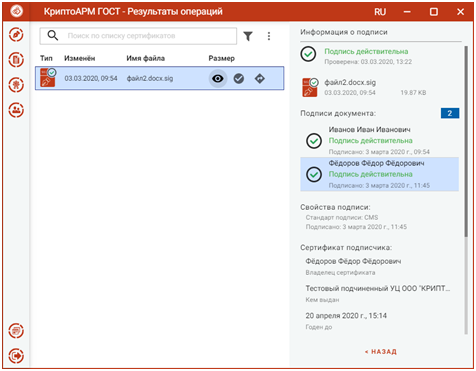
Документы из результатов операции можно Открыть в мастере Подписи и шифрования для выполнения других операций или Сохранить копию в Документах. Операция Сохранить копию в Документах служит для сохранения копии полученного после операции файла в специальный каталог Documents, расположенный в папке пользователя в каталоге ./Trusted/CryptoARM GOST/. Документы из данного каталога доступны в пункте меню Документы.
После выполнения операции мастер подписи и шифрования очищается от добавленных в него файлов. Результаты операций сохраняются до выполнения следующей операции или до закрытия приложения. Результаты последней операции доступны в меню Подпись и шифрование - Результаты операции.
